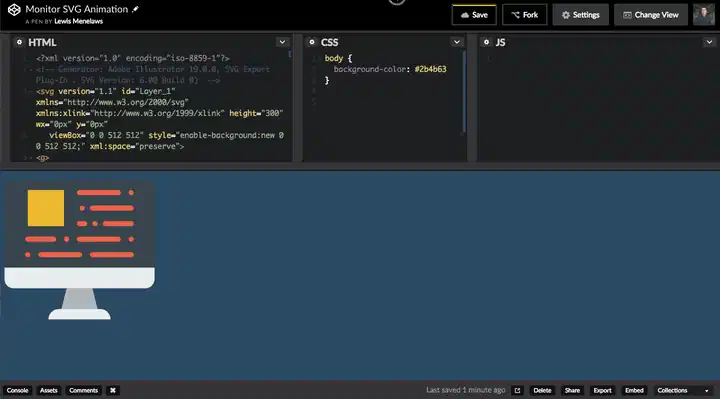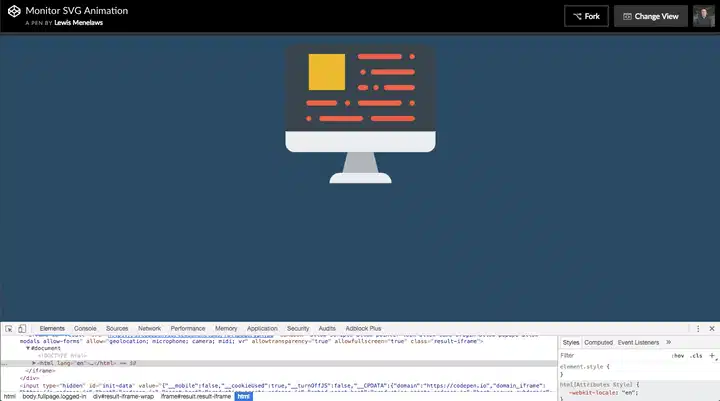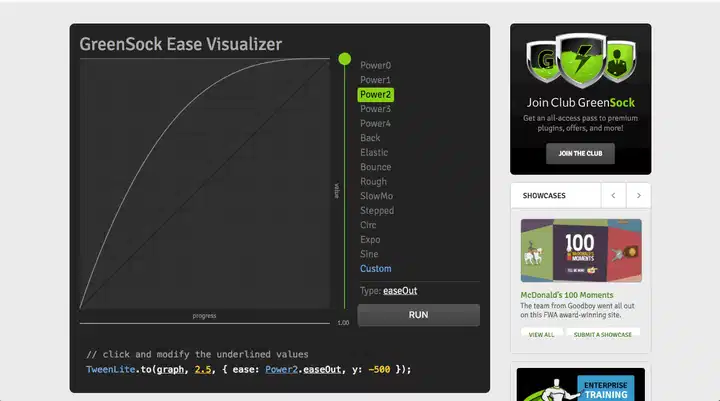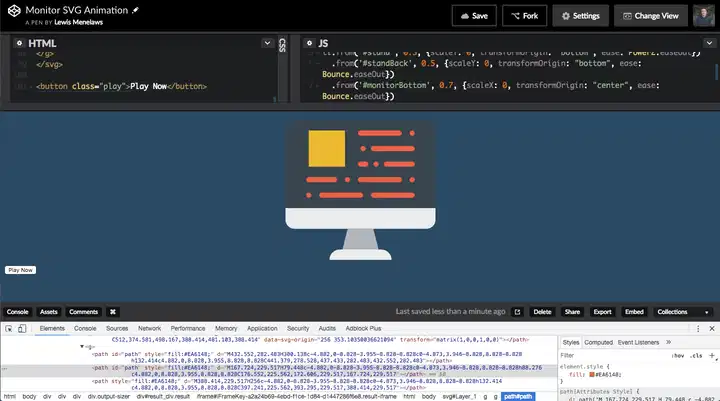如何轻松创建精美的 SVG 动画
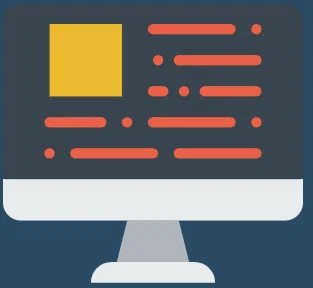
我们将要创建的最终版本!
网页动画制作从未如此简单。SVG(可缩放矢量图形)使用 XML 标记来帮助将内容渲染到浏览器中。这里有一个例子。如果您下载一个png或一个,jpeg您将只获得图像,然后您必须使用<img />标签将其渲染到浏览器中。这本身并没有错,但如果我想让它动起来,我的能力就非常有限。SVG 如何改变这种情况?
<svg width=”100" height=”100">
<circle cx=”50" cy=”50" r=”40" stroke=”green” stroke-width=”4" fill=”yellow” />
</svg>
这是一个 SVG 示例。它使用了与 HTML 非常相似的 XML。这使得动画制作变得非常简单。
要制作动画,我们首先需要两个库,TweenMax一个TimelineMax来自 GSAP。如果您还没听说过,这里有更多信息。对于懒人来说,这里是 CDN。
为了教程方便,我们不会自己创建 SVG。我们只会从网上找一个。Flaticon 是我最喜欢的图标和精美图片网站之一。他们有很多不同的选择,但因为我们是程序员,所以我选择了显示器。我知道,这绝对是原创的。
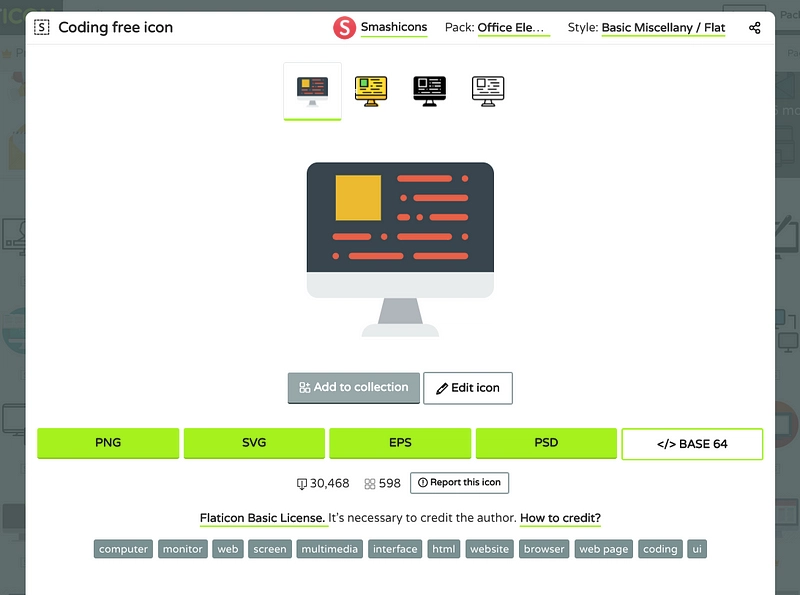
Flaticon 给我们提供了 SVG,因为他们知道我们想要动画🙏
下载文件后,打开它并将代码复制到CodePen或JSfiddle之类的网站……或者,如果您不信任这些网站,那么您可以使用自己的代码编辑器。开始吧!
化点淡妆
这一步是可选的,但我个人很讨厌(抱歉,用词过重)SVG 不居中。背景颜色也不好看。我们来改一下。把 改成body你喜欢的颜色,然后把这些 CSS 属性添加到 SVG 元素的 ID(我这里叫“Layer_1”)。要居中,只需添加display: block;和margin: 0 auto;。
分析我们的 SVG
在上一节中,你可能注意到我们使用了 CSS 将 SVG 居中。让我们快速看一下我们的 SVG 文件……
<svg version="1.1" id="Layer_1" xmlns="
" xmlns:xlink="
" height="300" wx="0px" y="0px"
viewBox="0 0 512 512" style="enable-background:new 0 0 512 512;" xml:space="preserve">
<g>
<path style="fill:#E8EDEE;" d="M361.931,494.345H150.069c0-19.5,15.81-35.31,35.31-35.31h141.241
C346.121,459.034,361.931,474.845,361.931,494.345"/>
<polygon style="fill:#B0B6BB;" points="317.793,459.034 194.207,459.034 211.862,388.414 300.138,388.414 "/>
有趣的是...我们可以将 ID 应用于单个 SVG 元素...但它们代表什么?
我的计算是正确的……所有这些polygons和paths都是 SVG 图像中的不同元素。这肯定会让事情变得简单得多。如果你注意到了,在 gif 中,我已经找到了所有的paths和polygons,并相应地为它们设置了 ID。例如,第一个路径元素是显示器支架,所以我将其命名为stand。为了便于教程,我会告诉你每个元素的命名,这样你跟着教程操作就更容易理解了。
动画我们的第一个元素
我们先从设置 ID 的元素开始。确保已GSAP导入这两个库。首先,我们来启动一个时间轴实例。以下是在 JavaScript 文件中的操作方法:
var tl = new TimelineMax();
现在我们有了时间轴实例。让我们使用它。
tl.from('#stand', 0.5, {scaleY: 0, transformOrigin: "bottom", ease: Power2.easeOut})
这将使它执行以下操作:
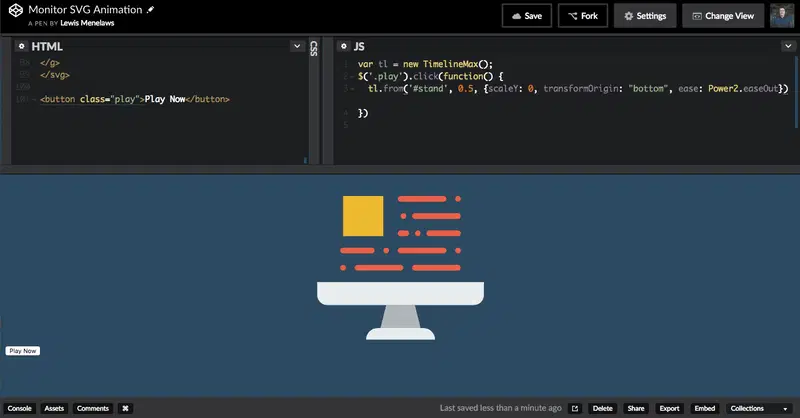
我的 GIF 制作软件无法正确显示屏幕。别担心!
突破性的动画!让我们分解一下代码目前完成的功能。
var tl = new TimelineMax();
这将初始化变量的时间线tl。
tl.from('#stand', 0.5, {scaleY: 0, transformOrigin: "bottom", ease: Power2.easeOut})
我们使用该tl变量在时间轴上添加动画。它有一些
我们必须输入的参数。
tl.fromfrom 函数允许你定义动画的起始位置,动画将移动到 JavaScript 执行之前浏览器渲染 SVG 的位置。另一个常用的方法是,tl.to不过那是以后再说的。想象一下,tl.from在赛车驶向已经定义好的终点线之前,先在起跑线上定义它。
tl.from('#stand'这里我们定位到需要动画的元素。在本例中,它是 ID 为 stand 的元素。
tl.from('#stand', 0.5这定义了动画的长度。在本例中,它是半秒。
tl.from('#stand', 0.5, {}这些花括号内的所有内容都是动画参数。这些参数里面有……
{scaleY: 0通过极薄的尺寸使元素逐渐消失。
{scaleY:0, transformOrigin: “bottom"该transformOrigin部分会告诉您希望元素在哪个位置进行变换。例如,如果我们不选择此bottom选项,它就会从顶部拉伸,从而破坏计算机建筑物本身的视觉效果。
最后,同样重要的是ease: Power2.easeOut,这个功能用起来非常有趣。ease 参数可以让你决定动画呈现的轻松程度。注意到它是慢慢结束的,而不是 100% 完全停止吗?GSAP 这有点难以解释,不过有个轻松可视化工具可以帮助你。
继续……
哇,真是让人眼花缭乱……说真的,你现在已经掌握了所有关于 SVG 动画的知识。现在我们就可以完成项目了,今天就到此为止。我还有一些其他的巧妙技巧,相信你一定会喜欢的。我们继续吧!
使用浏览器的开发工具找到支架的背面。我将 ID 设置standBack为 standBack,因为这些动画会让你大吃一惊。
这个动画也相当直接,因为我们要做的和上次一样的动画。这次我们使用了Bounce缓动效果。我觉得它看起来很卡通,这正是我想要的效果。为了演示时间轴是如何工作的,我将粘贴此步骤的最终代码:
var tl = new TimelineMax();
tl.from('#stand', 0.5, {scaleY: 0, transformOrigin: "bottom", ease: Power2.easeOut})
要连续播放一个动画,只需使用.from其下方的另一个函数即可。甚至不需要回调函数或其他任何东西。
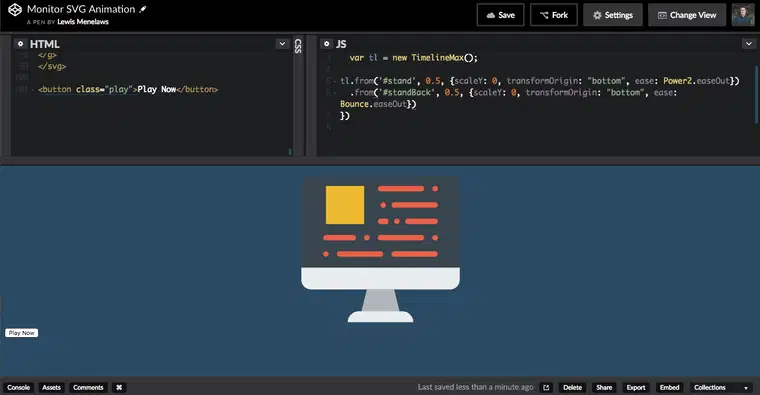
又一个漂亮的动画。我女朋友一定会很骄傲的!
变换原点
如果您不理解本transformOrigin节内容,希望本例能让您更清楚地理解。注意到最后两个动画是如何从下往上清除的吗?对于这个动画,我希望显示器的底部从中间向两侧拉伸。这就是transformOrigin之前我们设置bottom值的地方,但这次我们将使用center。由于我们也是垂直拉伸而不是水平拉伸,scaleX因此我们也将使用 方法。这很容易理解。我将此元素的 ID 设置为monitorBottom
var tl = new TimelineMax();
tl.from('#stand', 0.5, {scaleY: 0, transformOrigin: "bottom", ease: Power2.easeOut})
.from('#standBack', 0.5, {scaleY: 0, transformOrigin: "bottom", ease: Bounce.easeOut})
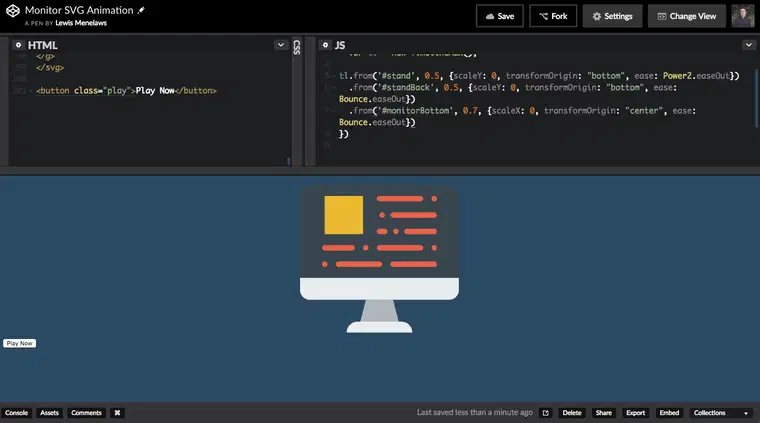
哇!就因为知道这个,你一年能挣10多万吗?
喘口气
好吧,这些动画太酷了,人类根本无法接受。下一个动画需要稍微延迟一下,不然我可能会惊慌失措。还好GSAP我们还有办法。现在我们来制作即将出现的屏幕动画。
让我们给屏幕一个 ID screen。现在我们将使用此代码来为其添加动画。
tl.from('#stand', 0.5, {scaleY: 0, transformOrigin: "bottom", ease: Power2.easeOut})
.from('#standBack', 0.5, {scaleY: 0, transformOrigin: "bottom", ease: Bounce.easeOut})
.from('#monitorBottom', 0.7, {scaleX: 0, transformOrigin: "center", ease: Bounce.easeOut})
一切都非常简单。然而,我们添加了另一个参数……
它会是什么呢?Delay!这个延迟函数将触发播放此动画之前等待的时间。我将其设置为 0.4 秒。让我们看看它是什么样子。
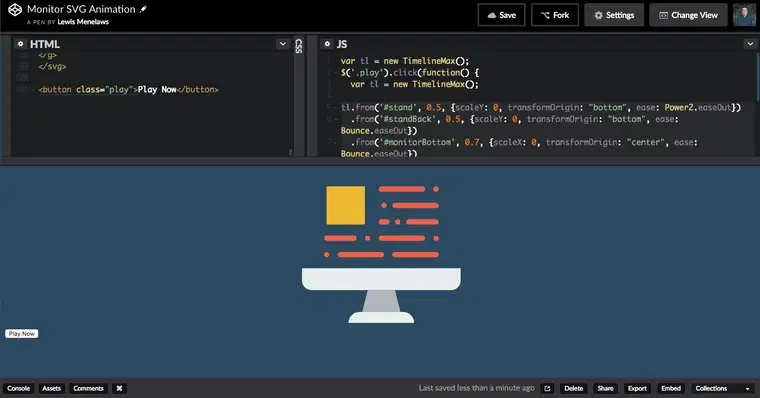
稍微加了点延迟!谢天谢地。
不必太复杂
现在让我们为黄色框添加动画。对于这个动画,我只想让它显示出来。但是,为每个元素添加大量不同的参数会很繁琐……如果它简单一点就好了。我们将黄色框的 ID 设置为yellowBox
var tl = new TimelineMax();
tl.from('#stand', 0.5, {scaleY: 0, transformOrigin: "bottom", ease: Power2.easeOut})
.from('#standBack', 0.5, {scaleY: 0, transformOrigin: "bottom", ease: Bounce.easeOut})
.from('#monitorBottom', 0.7, {scaleX: 0, transformOrigin: "center", ease: Bounce.easeOut})
.from('#screen', 0.6, {scaleY: 0, transformOrigin: "bottom", ease: Circ.easeOut, delay: 0.4})
等等,就这些?这肯定行不通吧?
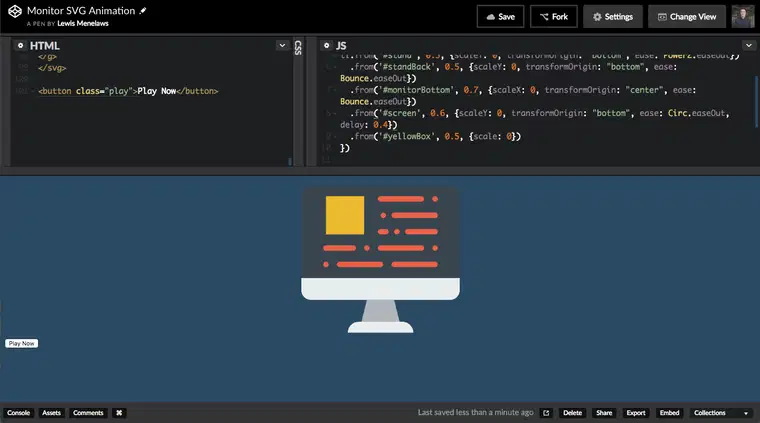
轻松简单的柠檬挤压。
我想就这么简单。
数量决定质量
所以我们一直在用每个单独的元素来制作动画……现在到了最后一步,画红线。这得花很长时间……
等等,朋友,先别这么悲观,其实有一个简单的方法,只需一行代码就能让这些红线动起来,非常漂亮。跟我讲讲具体步骤吧。首先,我们打开开发工具,找到这些红色路径的选择器。
有趣的是,所有红线似乎都有一个父元素<g>。使用开发工具,我将复制选择器,如下所示:
#Layer_1 > g:nth-child(1) > g
path现在,要获取此父元素的所有子元素,我只需在选择器的末尾添加 即可。这将起作用:
#Layer_1 > g:nth-child(1) > g path
太好了。现在我们有了红色下所有元素的列表。
现在我们可以用这个tl.from函数来给它们添加动画效果,但它会同时为所有动画效果添加动画。如果它们都能在不同的时间点以一致的方式进行动画,那岂不是很酷?你现在可能已经看出我这种反问句的倾向了。tl.staggerFrom就是这样!让我们一起看看代码的最后一部分。
.staggerFrom('#Layer_1 > g:nth-child(1) > g path', 0.2, {scaleX: 0}, -0.1)
正如你所见,它相当直观。我们放入了之前确定的选择器,设置了时长,还添加了属性,但是等等,这是什么?-0.1这是什么意思?
在函数中.staggerFrom,我们需要定义每个路径在哪个点之后进行动画。在本例中,我们将执行。0.1 seconds我们添加 的原因-是为了使其从左到右移动,而不是从右到左移动。让我们看看实现后的效果。
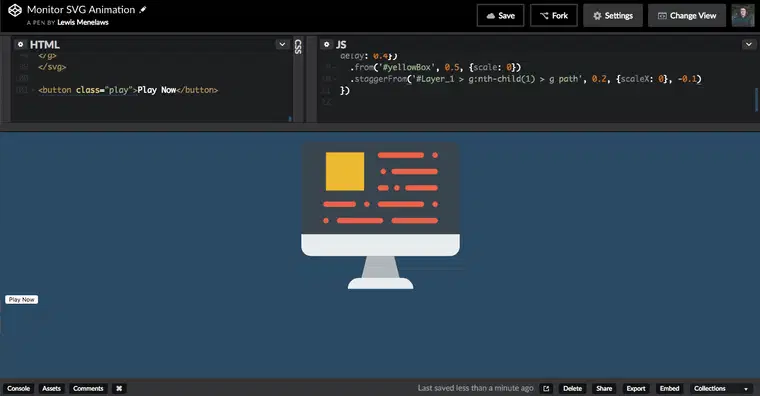
这确实很美,但不如你美。
哇,太完美了!令人GSAP惊叹的是,你可以快速使用 HTML 元素和 SVG 元素制作出如此精彩的动画。一旦你理解了语法,这样的事情只需要 10 分钟。
Fork my Pen并在 Twitter 上给我发私信,向我展示你自己做了什么😸。
如果你喜欢这篇文章,觉得它对你有帮助,欢迎在推特上关注我!谢谢
😸
 后端开发教程 - Java、Spring Boot 实战 - msg200.com
后端开发教程 - Java、Spring Boot 实战 - msg200.com